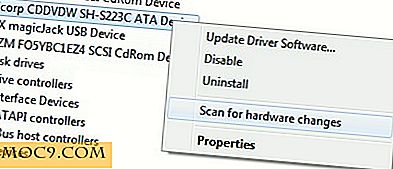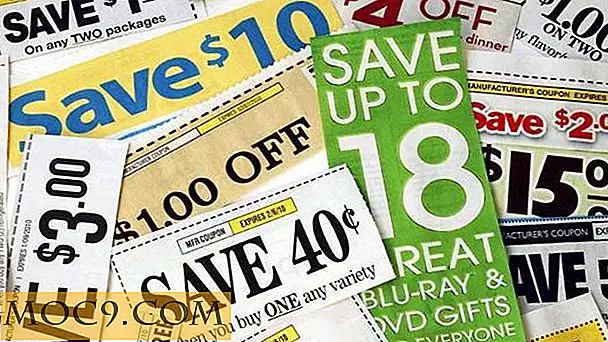8 måter å forbedre WordPress innlastingstid
Hvis du har blogget for en stund, vil du oppdage at etter hvert som trafikken øker, blir bloggens lastetid langsommere og langsommere. Dette kan skyldes ineffektiv koding, for mange bilder (eller reklame) eller bare at du har aktivert for mange plugins som tar opp dine verdifulle serverressurser. Hvis ovennevnte gjelder for deg, er det på tide å gjøre noen vårrengjøring og begynne å strømlinjeforme og optimalisere nettstedet ditt.
Her er 8 måter du kan bruke til å forbedre belastningstiden for nettstedet ditt.
1. Reduser antall bilder og bildestørrelse på nettstedet ditt
Bilder tar opp mye båndbredde og kan i stor grad senke sidens lastetid. En av de beste måtene å redusere belastningstiden er å redusere antall bilder på nettstedet ditt.
Det finnes to hovedtyper bilder som de fleste WordPress-blogger inneholder: temabilder og postbilder . Tema bilder er de bildene som brukes i temaet. Disse kan være topptekstbildene, de små bulletbildene du bruker til en liste, det lille ikonet ved siden av kommentarkoblingen og mange flere. Hvis du ikke er designeren av temaet ditt, og du vet nøtter om koding, er det egentlig ikke noe mye du kan gjøre. Du kan enten leve med det eller endre ditt nåværende tema til en som bruker mindre bilder. For de med noe kodende kunnskap kan du bruke CSS Sprite til å kombinere flere bilder til et stort bilde og bruke CSS bakgrunnsposisjon til å flytte bildet rundt (mer detaljert her).
Postbilder er bilder du har satt inn i innleggene dine for å illustrere poengene dine eller for å forskjønne innlegget. Hvis mulig, reduser antall bilder som brukes i innlegget (ikke mer enn 5). Hvis nettstedet ditt er en opplæringsblogg som bruker mange skjermbilder for å få poengene dine tvers (akkurat som Make Tech Easier), er den beste måten å optimalisere og komprimere bildene før du legger dem inn på nettstedet ditt. Adobe Photoshop har denne " Save for Web " -funksjonen som du kan bruke til å optimalisere / komprimere bildene dine enkelt. De fleste gratis bildeditorer (for eksempel GIMP) gir deg også muligheten til å komprimere bildene dine. Online verktøy som online bildeoptimereren og JPEGWizard er også gode verktøy du kan bruke til å redusere filstørrelsen på bildene dine.
2. Del opp lang innlegg i flere korte sider
Hvis du er vant til å skrive lange innlegg (mer enn 1500 ord), er det best å dele opp innlegget i flere små sider. Ikke bare fører det til en raskere laste side, det er også lettere for de besøkende å lese og fordøye. I WordPress kan du enkelt dele innlegget ditt med stikkord. Les her for mer detaljert informasjon.
3. Oppgrader til den nyeste versjonen av WordPress og plugins
Det er viktig at du oppdaterer WordPress og alle plugins til den nyeste versjonen. WordPress-teamet jobber hardt for å sikre at hver utgave av WordPress har en bedre ytelse enn den forrige versjonen. Den eneste måten du kan benytte deg av, er å følge utviklingssyklusen nøye og oppdatere når en nyere versjon er tilgjengelig.
4. Deaktiver ubrukte plugins
De fleste av pluginene introduserer ekstra javascript og css-fil til nettstedet ditt og kveler båndbredden din. Hvis du ikke har bruk for noen av pluginene, må du passe på at deaktivere dem og bli kvitt de ulike javascript og css. Du blir overrasket over hvor mye raskere nettstedet ditt vil laste når disse ubrukte pluginene ikke er rundt.
I tillegg kan du sjekke ut din eksisterende liste over aktive plugins og se om noen av dem har overlappende funksjoner med den nyeste versjonen av WordPress. For eksempel, før WP2.7, brukte jeg Administrasjon Xtended-plugin for bedre å administrere alle administrative oppgaver. Med utgivelsen av WP2.7, er de fleste av funksjonene i plugin integrert i selve programvaren, noe som betyr at jeg nå kan pensjonere pluginet og frigjøre de verdifulle ressursene.
Du kan også sjekke ut WordPress-pluginarkivet jevnlig for andre plugins som kan gjøre samme funksjon som dine eksisterende plugins, men har bedre ytelse.
5. Installer WP-SuperCache
Hvis det er ett plugin du må beholde, må det være WP-SuperCache. SuperCache-pluginet caches siden din som en statisk HTML-fil. Når de besøkende kommer til nettstedet ditt, blir de servert den statiske siden i stedet for den faktiske siden.
Hvis webverten din kan støtte komprimert fil, kan du ytterligere forbedre belastningstiden for nettstedet ditt ved å merke funksjonen Aktiver komprimering på SuperCache-opsjonssiden. Når dette alternativet er slått på, blir den statiske html komprimert som en gzip-fil, noe som gjør filstørrelsen enda mindre.
( Merk at komprimeringsfunksjonen kanskje ikke fungerer for alle. Noen har rapportert problemer med forskjellige nettlesere. Vennligst prøv det grundig før du bruker det live )
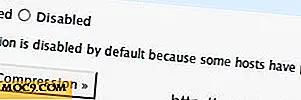
6. Effektivisering av temaet ditt
Ditt tema (spesielt header.php og footer.php ) inneholder mye overflødig dynamisk innhold som lett kan ta opp verdifulle serverressurser. Du kan enkelt strømlinjeforme det for å redusere antall php- og databasespørsmål.
Her er et eksempel på hvordan du kan strømline koden din. Logg inn på Admin dashbordet ditt. Gå til temaredigeringsdelen og last opp Header- filen. Du bør se noe slikt (uten fargekoding):

(Skjermbilde tatt fra klassisk tema header.php i en HTML-editor. Avhengig av temaet du bruker, kan resultatet variere.)
Slik endrer jeg noe av det dynamiske innholdet (taggen) i tekststrenger. Se også hvordan jeg har redusert antall elementer i headerfilen.

Ved å effektivisere temaet ditt, må nettstedet ikke fortsette å gå tilbake til serveren for å spørre databasen, slik at tiden som skal lastes, vil også bli raskere.
7. Legg til Utløper header til statiske ressurser
En av de gode måtene å forbedre belastningstiden for nettstedet ditt er å legge til en Expires-header for alle dine statiske ressurser (for eksempel css-fil, javascript, bilder osv.). En utløper header er en måte å spesifisere en tid som er langt nok i fremtiden, slik at klientene (nettlesere) ikke trenger å gjenopprette noe statisk innhold. Her er et eksempel på hvordan du kan legge til Expires-overskriften til alle bildene dine.
Last ned .htaccess-filen fra serveren din.
Legg til følgende linjer i filen:
ExpiresActive On
ExpiresByType image / gif A2592000
ExpiresByType image / png AA2592000
ExpiresByType image / jpg AA2592000
ExpiresByType image / jpeg AA2592000
A2592000 betyr at cachefilen utløper en måned (i sekunder) fra den tiden besøkende besøker nettstedet ditt.
8. Installer php_speedy
Fra ovenstående kan du se at jeg ikke nevnte noe om å komprimere og redusere CSS og javascript-filer. Det er fordi php_speedy har alle dekket.
PHP Speedy er et WordPress-plugin som optimaliserer nettstedet ditt og reduserer belastningstiden for alle sidene dine sterkt. Hva det gjør er å komprimere og redusere alle dine CSS- og javascript-filer, angi utløpshoved for CSS og JS-fil, strømlinjeforme HTML-koden og lagre den i serveren for rask lasting.
Hvilke andre måter bruker du til å forbedre sidens lastetid?
Bilde kreditt : Purplemattfish